文章详情页
win11共享打印机无法连接解决方法
浏览:173日期:2023-05-12 17:29:42
在办公室或家里,我们经常会使用多台电脑,但是一般只有一台打印机,这时候就需要用到共享打印机了,但是有朋友遇到了win11共享打印机无法连接的问题,该怎么解决呢?
win11共享打印机无法连接:1、首先我们进入c盘的“C:WindowsSystem32”位置。
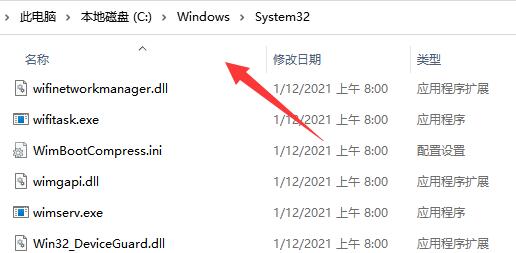
2、在其中找到“win32spl.dll”文件,将它备份到其他位置去。
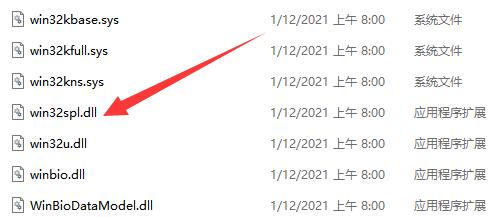
3、接着我们来到连接打印机的那台电脑上,右键开始菜单,打开“运行”
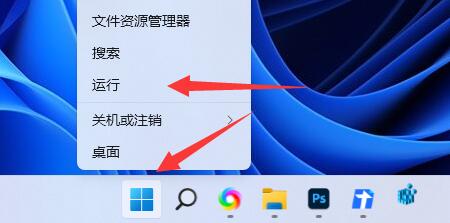
4、在运行中输入“regedit”并回车打开注册表。
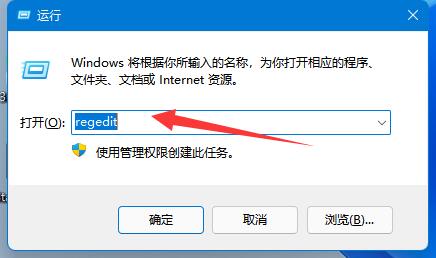
5、打开后,进入“计算机HKEY_LOCAL_MACHINESYSTEMCurrentControlSetControlPrint”位置。
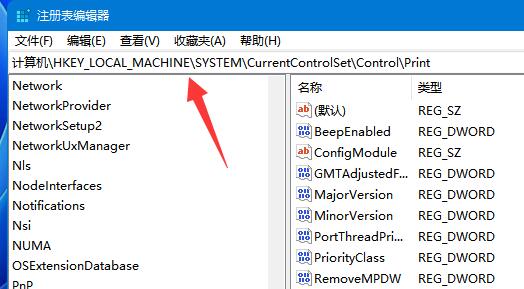
6、进入后,在右边空白处“新建”一个“DWORD值”
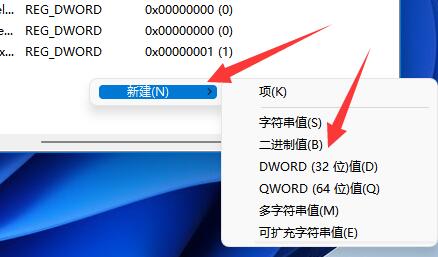
7、随后将这个值改名为“RpcAuthnLevelPrivacyEnabled”
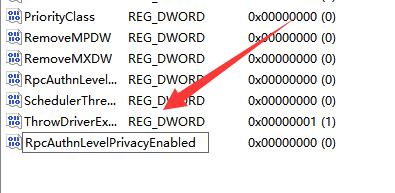
8、再双击打开它,将数值改为“0”并确定保存。
9、修改完成后,只要重启电脑就可以解决共享打印机无法连接问题了。
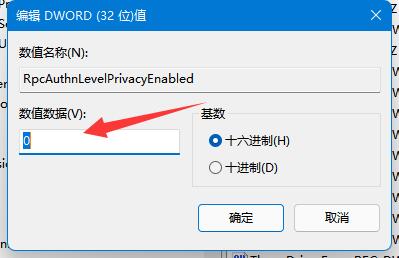
以上就是win11共享打印机无法连接解决方法的全部内容,望能这篇win11共享打印机无法连接解决方法可以帮助您解决问题,能够解决大家的实际问题是好吧啦网一直努力的方向和目标。
相关文章:
排行榜

 网公网安备
网公网安备